


/中文/

/中文/

/中文/

/中文/

/中文/

/中文/

/中文/

/中文/

/中文/

/中文/
自己制作出来的视频最好的宣誓主权的办法是什么呢?那就是视频加水印了,uRex Watermark Platinum白金版了解一下,这款完美破解的水印添加工具能够将水印,图片以及文本添加到视频当住区,uRex Watermark Platinum白金版界面简单,使用方便压缩包中有破解补丁!
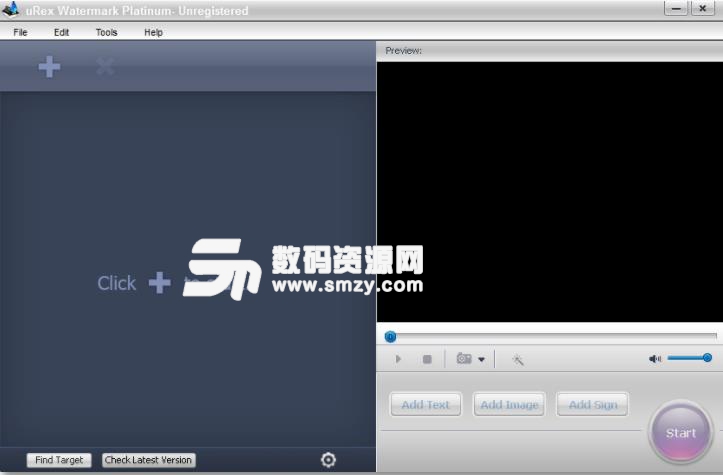
下载uRex Watermark Platinum v3.0安装包,双击打开
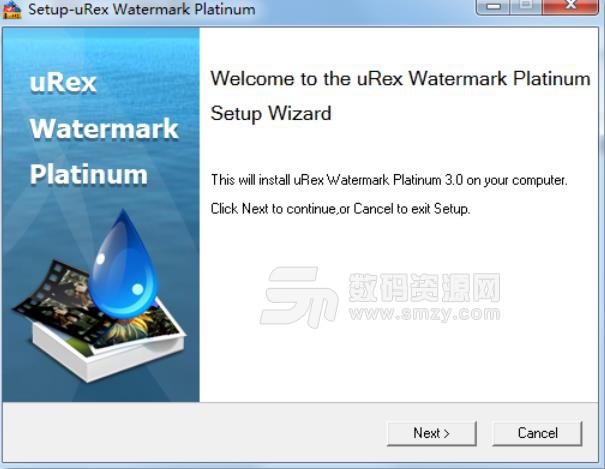
选择接受协议
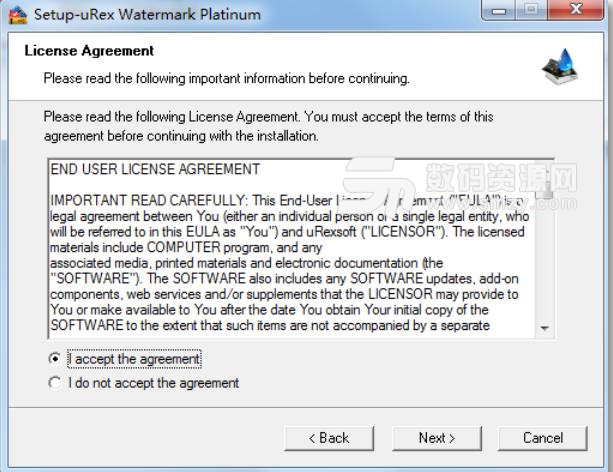
选择安装位置
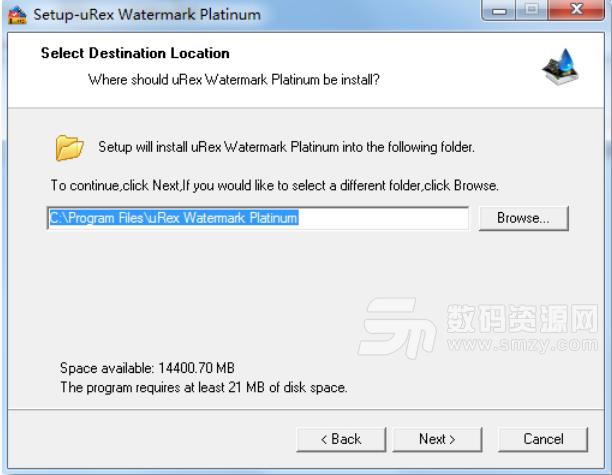
正在安装,请稍等
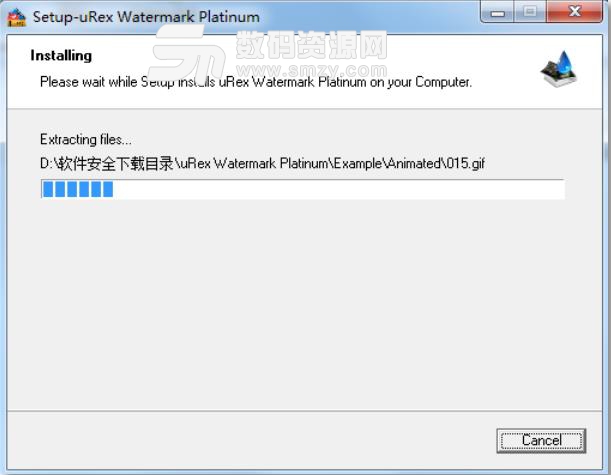
完成安装,先不要允许软件
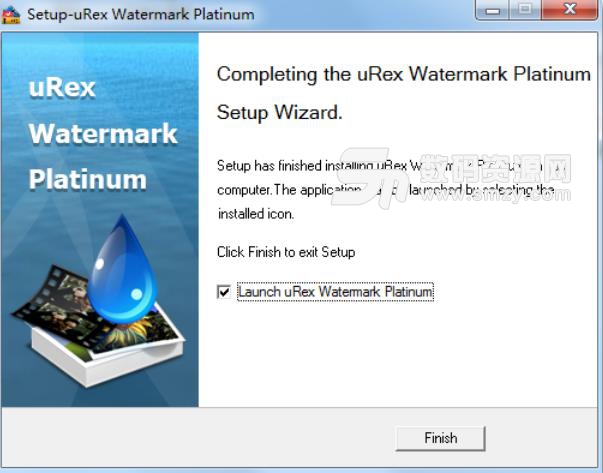
将安装包中crack文件夹下的破解补丁复制到软件安装目录,并替换
默认路径为C:\Program Files\uRex Watermark Platinum
打开软件即为破解版
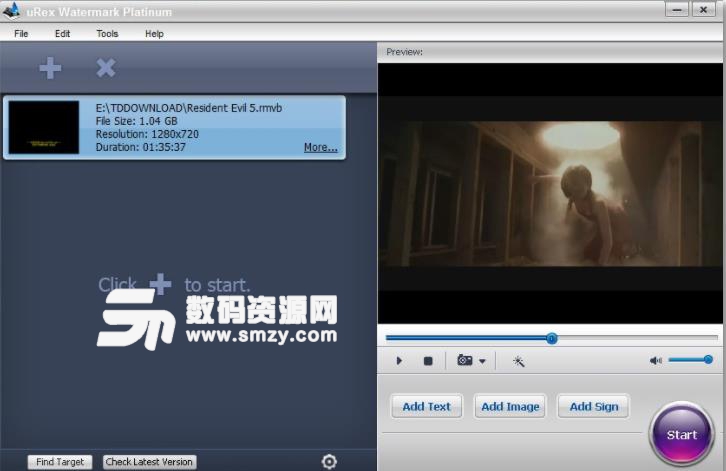
可以给视频添加形状水印
支持批量文件一键添加水印
可以设置字体,阴影效果等等
具有操作简单,界面非常友好
给视频添加文字水印
给视频添加图像水印
速度一流,只需要几步即可完成处理完成
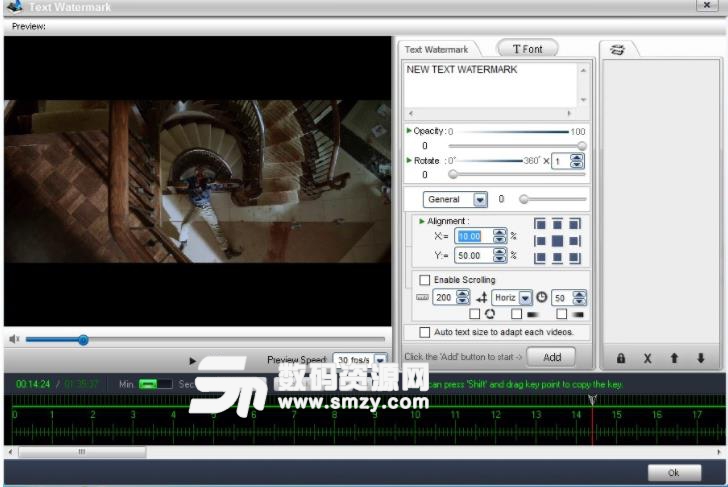
视频转换
uRex Videomark Platinum也是一种视频转换工具。它使用户能够转换AVI,MP4中的视频。MPEG,WMV,MKV,MOV,FLV,SWF,3GP等
视频效果
此专业视频水印程序使用户能够制作丰富的视频效果,如亮度,对比度,马赛克,模糊,锐化,噪音,旧电影等。
时间线编辑
用户可以使用时间线编辑功能来控制每一秒的水印显示时间和隐藏时间。
批量视频水印
如果您有许多视频要添加视频水印,则可以使用批处理模式。通过使用批处理模式,用户可以一次将视频水印添加到数百个视频中。
插入文本,图像到视频
uRex Videomark Platinum支持滚动文本和富文本设置,如文本不透明度,旋转文本,字体选项等。版权符号C,R和TM也可以添加到视频中。uRex Videomark Platinum提供200多种图像水印样本,并支持动画图像水印。
绘制形状水印 - 独特功能
uRex Videomark Platinum允许您在视频中绘制线段,曲线,矩形和圆形。您还可以在形状上添加箭头。此外,您可以完全控制颜色,宽度,不透明度和旋转设置。
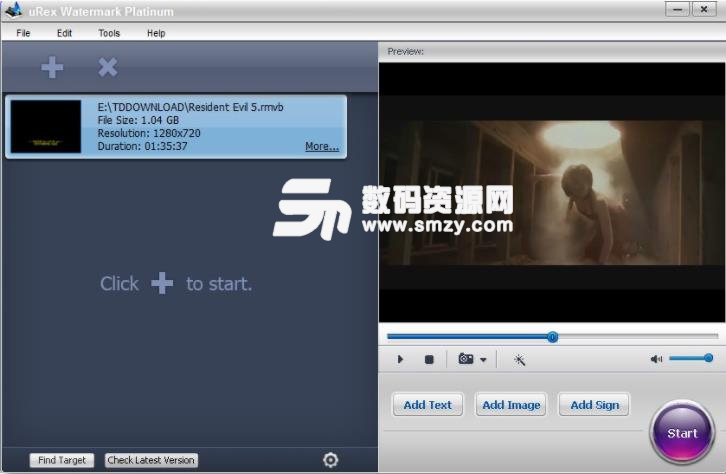
点击“+”按钮加载要添加带文字水印的视频。
单击“添加文本”按钮,文本水印界面。
单击“添加”按钮在左侧预览屏幕上创建文本图层。
根据您的意愿撰写文本内容。
点击“字体”按钮,进入文字字体设置界面。在这里您可以创建不同的文本效果。
完成文本字体设置后,可以返回文本主界面调整不透明度或旋转文本内容。
然后,您可以通过在预览屏幕中轻松拖动文本内容来设置对齐。
完成所有设置后,单击“确定”按钮进入主界面。
单击“开始”按钮进入输出设置界面。
选择水印视频的输出文件夹。
这是视频转换的功能。您可以选择输出视频格式包括AVI,MPEG,MP4,WMV,MKV,MOV,RM,3GP,FLV,SWF,VCD和DVD。
使用uRex Videomark Platinum,您还可以调整视频质量,视频分辨率,帧速率,视频编码器等。
此外,它还可以在此处进行一些音频设置。
完成输出接口设置后,单击“运行”按钮。
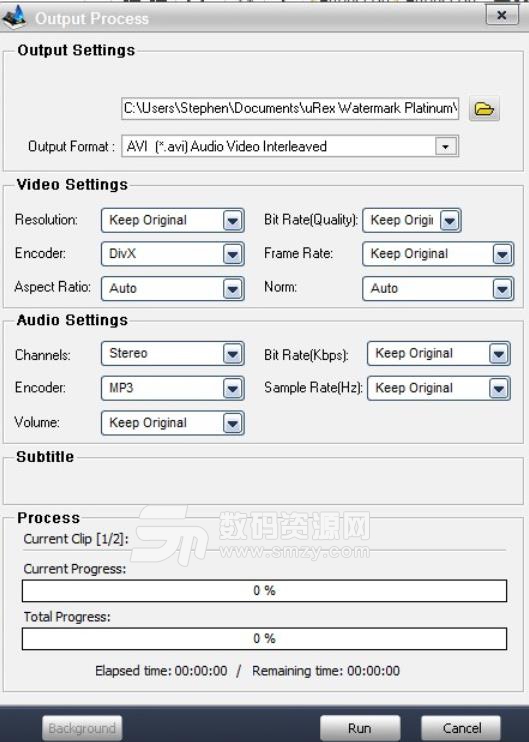










 腾讯视频播放器(腾讯视频) v10.22.4493 最新版视频工具
/ 109M
腾讯视频播放器(腾讯视频) v10.22.4493 最新版视频工具
/ 109M
 年轻母亲2中文字幕最新版视频工具
/ 16M
年轻母亲2中文字幕最新版视频工具
/ 16M
 Bandicam绿色便携版(硬件配置要求低) v3.4.0.1227 最新电脑版视频工具
/ 16M
Bandicam绿色便携版(硬件配置要求低) v3.4.0.1227 最新电脑版视频工具
/ 16M
 koznak tv PC版客户端(维语视频播放器) v4.2.2 免费版视频工具
/ 18M
koznak tv PC版客户端(维语视频播放器) v4.2.2 免费版视频工具
/ 18M
 阿凡达2中文字幕srt文件(阿凡达2字幕) 免费版视频工具
/ 26K
阿凡达2中文字幕srt文件(阿凡达2字幕) 免费版视频工具
/ 26K
 会易通4G版(企业视频会议工具) v4.2.1 官方版视频工具
/ 15M
会易通4G版(企业视频会议工具) v4.2.1 官方版视频工具
/ 15M
 爱剪辑2018永久免费版v3.0 免付费版视频工具
/ 318M
爱剪辑2018永久免费版v3.0 免付费版视频工具
/ 318M
 狸窝qlv格式转换为mp4免费版(qlv转mp4格式转换器) v4.2 最新版视频工具
/ 12M
狸窝qlv格式转换为mp4免费版(qlv转mp4格式转换器) v4.2 最新版视频工具
/ 12M
 昏厥的蒂法2欺凌蒂法视频免费版视频工具
/ 2M
昏厥的蒂法2欺凌蒂法视频免费版视频工具
/ 2M
 webex官方版(建立工作讨论群组) v1.0 电脑最新版视频工具
/ 25M
webex官方版(建立工作讨论群组) v1.0 电脑最新版视频工具
/ 25M
 腾讯视频播放器(腾讯视频) v10.22.4493 最新版视频工具
/ 109M
腾讯视频播放器(腾讯视频) v10.22.4493 最新版视频工具
/ 109M
 年轻母亲2中文字幕最新版视频工具
/ 16M
年轻母亲2中文字幕最新版视频工具
/ 16M
 Bandicam绿色便携版(硬件配置要求低) v3.4.0.1227 最新电脑版视频工具
/ 16M
Bandicam绿色便携版(硬件配置要求低) v3.4.0.1227 最新电脑版视频工具
/ 16M
 koznak tv PC版客户端(维语视频播放器) v4.2.2 免费版视频工具
/ 18M
koznak tv PC版客户端(维语视频播放器) v4.2.2 免费版视频工具
/ 18M
 阿凡达2中文字幕srt文件(阿凡达2字幕) 免费版视频工具
/ 26K
阿凡达2中文字幕srt文件(阿凡达2字幕) 免费版视频工具
/ 26K
 会易通4G版(企业视频会议工具) v4.2.1 官方版视频工具
/ 15M
会易通4G版(企业视频会议工具) v4.2.1 官方版视频工具
/ 15M
 爱剪辑2018永久免费版v3.0 免付费版视频工具
/ 318M
爱剪辑2018永久免费版v3.0 免付费版视频工具
/ 318M
 狸窝qlv格式转换为mp4免费版(qlv转mp4格式转换器) v4.2 最新版视频工具
/ 12M
狸窝qlv格式转换为mp4免费版(qlv转mp4格式转换器) v4.2 最新版视频工具
/ 12M
 昏厥的蒂法2欺凌蒂法视频免费版视频工具
/ 2M
昏厥的蒂法2欺凌蒂法视频免费版视频工具
/ 2M
 webex官方版(建立工作讨论群组) v1.0 电脑最新版视频工具
/ 25M
webex官方版(建立工作讨论群组) v1.0 电脑最新版视频工具
/ 25M